Yarn est un gestionnaire de packages NODE rapide, sécurisé et fiable qui vous permet d'automatiser l'installation, la configuration, la mise à jour et la suppression des packages npm. Yarn met en parallèle les opérations du système pour améliorer l'utilisation des ressources et met en cache les packages téléchargés pour économiser la bande passante. Yarn est sécurisé, il vérifie l'intégrité de chaque package installé en utilisant des sommes de contrôle avant d'exécuter son code. Il est très fiable en raison de son format de fichier de verrouillage détaillé mais concis, il garantit qu'une installation qui fonctionne sur une machine fonctionnera exactement de la même manière sur une autre machine.
Dans ce tutoriel, je vais vous expliquer la procédure d'installation de Yarn sur la distribution Ubuntu 20.04. De plus, nous discuterons également des bases du fil et de quelques commandes utiles.
Prérequis
Les privilèges superutilisateur ou root sont nécessaires pour installer yarn sur le système Ubuntu 20.04.
Installation de Yarn sur Ubuntu 20.04
Les étapes suivantes sont nécessaires pour implémenter sur le système lors de l'installation de yarn sur la distribution Ubuntu 20.04 :
Étape 1 :Installer Curl
L'outil de ligne de commande curl permet d'importer le GPG du référentiel de fils sur votre système. Par défaut, curl n'est pas installé sur le système Ubuntu 20.04. Alors, ouvrez le terminal en utilisant le raccourci clavier en appuyant sur 'Ctrl+Alt+t' et installez curl en exécutant la commande suivante avec les privilèges root :
$ sudo apt install curl

Étape 2 :Importer la clé GPG
Une fois le curl installé, importez la clé GPG du référentiel sur votre système Ubuntu pour vérifier la disponibilité des packages de fil. En exécutant la commande suivante, importez la clé GPG du référentiel :
$ curl -sL https://dl.yarnpkg.com/debian/pubkey.gpg | sudo apt-key add -
Étape 3 :Ajouter et activer le référentiel Yarn officiel
Avant d'installer yarn, ajoutez et activez le dépôt officiel yarn Apt sur votre système Ubuntu 20.04 en exécutant la commande mentionnée ci-dessous :
$ echo "deb https://dl.yarnpkg.com/debian/ stable main" |
sudo tee /etc/apt/sources.list.d/yarn.list
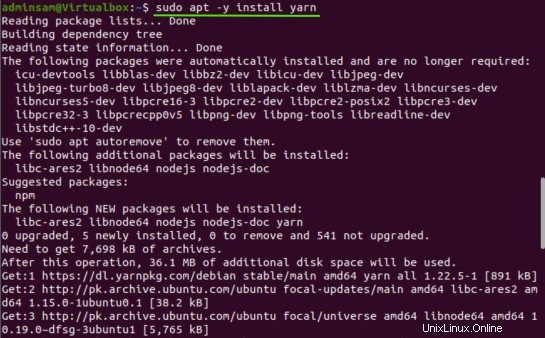
Étape 4 :Mettre à jour le cache système
Mettez à jour ou actualisez le référentiel apt du système en exécutant la commande suivante :
$ sudo apt update
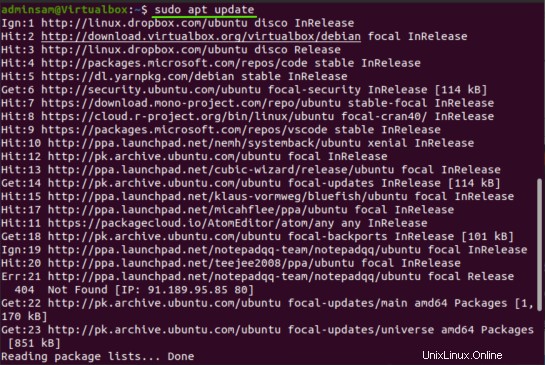
Étape 5 :Installer Yarn
Une fois les packages du référentiel apt mis à jour, exécutez la commande ci-dessous pour installer yarn sur le système Ubuntu 20.04 :
$ sudo apt -y install yarn
Après avoir exécuté la commande mentionnée ci-dessus, les nouveaux packages de yarn incluant node js s'installeront sur ce système comme suit :
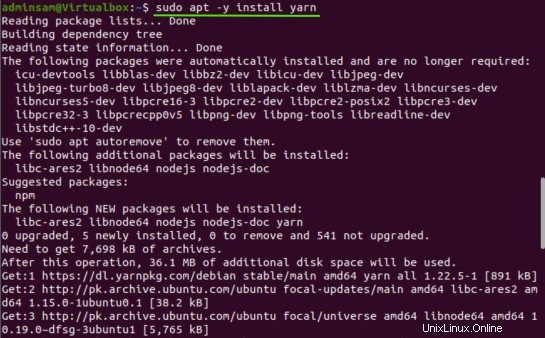
Si vous avez déjà installé node js à l'aide de nvm, ignorez l'installation des packages node js et utilisez la commande suivante pour installer yarn :
$ sudo apt install --no-install-recommends yarn
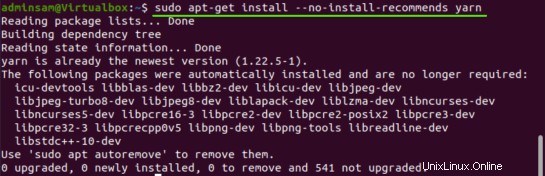
Après avoir terminé l'installation de Yarn, en exécutant la commande de terminal suivante, vérifiez la version de l'application Yarn installée :
$ yarn --version
La version de fil installée s'affiche sur le terminal comme suit :

Toutes nos félicitations! L'installation de yarn est terminée sur le système Ubuntu 20.04.
Désinstaller Yarn d'Ubuntu 20.04
Après avoir utilisé ce logiciel, vous pouvez le désinstaller de votre système Ubuntu en exécutant la commande ci-dessous :
$ sudo apt remove the yarn
Dans la prochaine section d'article, nous expliquerons comment utiliser le fil sur le système Ubuntu 20.04.
Utiliser Yarn sur Ubuntu 20.04
Une fois que vous avez installé le fil sur le système Ubuntu 20.04, vous pouvez utiliser et explorer des commandes de fil plus utiles sur votre système. Discutons de quelques commandes de fil utiles qui sont données ci-dessous :
Créer un nouveau projet et initialiser Yarn
Tout d'abord, créez un nouveau répertoire de projet pour votre application logicielle et accédez au répertoire en exécutant les commandes ci-dessous :
$ mkdir ~/yarn_project && cd ~/yarn_project

Maintenant, à l'aide de la commande "yarn init" suivante, créez un nouveau projet :
$ yarn init yarn_project
Le nombre de questions suivant s'affiche sur la fenêtre du terminal, entrez les informations requises comme demandé à l'écran ou laissez-les par défaut :
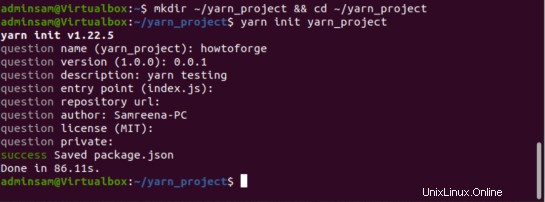
Une fois que vous avez fourni les informations, le script crée automatiquement un fichier "package.json" qui contient les informations mentionnées ci-dessus. Vous pouvez accéder à ce fichier et y apporter des modifications à tout moment sur votre système.
Ajouter une dépendance dans un projet à l'aide de yarn
En utilisant la commande suivante, ajoutez une nouvelle dépendance de projet suivie du nom o :
$ yarn add [package-name]
Par exemple, pour installer le package react en tant que dépendance à l'aide de yarn, utilisez la commande suivante :
$ yarn add react
La sortie suivante montre que react est installé avec succès sur votre système. Les fichiers 'package.json' et 'yarn. lock' sera également mis à jour après l'exécution de la commande mentionnée ci-dessus.

Lorsqu'un utilisateur ne donne que le nom du package, Yarn installe la dernière version de ce package par défaut. Pour installer une dépendance de projet spécifique, suivez la syntaxe suivante :
$ yarn add [package-name]@[package-version]
Dépendance du projet de mise à niveau
En utilisant les commandes suivantes, vous pouvez mettre à niveau la dépendance ou les packages du projet :
$ yarn upgrade
$ yarn upgrade [package-name]
$ yarn upgrade [package-name]@[version]
Si l'utilisateur ne fournit pas le nom du package, il mettra automatiquement à niveau tous les packages de projet vers la dernière version en fonction de la plage spécifiée qui sera indiquée dans le fichier "package.json". Sinon, seuls ces packages mettront à niveau ceux qui sont spécifiés avec le nom du package.
Supprimer le package ou la dépendance
À l'aide de la commande yarn suivante, vous pouvez facilement supprimer la dépendance de projet installée de votre application :
$ yarn remove [package-name]
Par exemple, pour supprimer le package react du projet, la commande ci-dessus prendra la forme suivante :
$ yarn remove react
La commande ci-dessus supprimera non seulement le package spécifié de votre projet. Les fichiers 'package.json' et 'yarn. les fichiers de verrouillage seront également mis à jour dans le projet.

Installer toutes les dépendances du projet
Exécutez la commande suivante pour installer les dépendances de projet complètes d'un projet qui sont mentionnées dans le fichier "package.json" :
$ yarn install
Ou
Tapez simplement la commande "yarn" dans la fenêtre du terminal pour installer toutes les dépendances du projet.
Conclusion
Il s'agit de l'installation de Yarn sur la distribution Ubuntu 20.04. Vous avez appris à installer le gestionnaire de dépendances du package yarn sur un système Ubuntu à l'aide de la ligne de commande. Nous avons également expliqué comment gérer les dépendances de projet à l'aide de fil. Pour en savoir plus sur le fil, visitez la documentation officielle du fil sur Internet. J'espère que vous avez beaucoup appris de ce tutoriel. Merci !